防火墙关闭了还是显示防火墙拦截 win10关闭防火墙后网络仍被拦截
发布时间:2024-04-26 16:14:41 浏览数:
在Win10系统中,有些用户关闭了防火墙后却发现网络仍然受到拦截,这让人感到困惑,在一些情况下,即使关闭了防火墙,系统仍会显示防火墙已经启用,这可能是由于系统设置或软件程序的冲突导致的。要解决这个问题,可以尝试重新启用防火墙并检查网络设置,或者检查是否有其他安全软件在干扰网络连接。愿意帮到你。
操作方法:
1.首先使用快捷键“Win+R”打开运行,输入“services.msc”,回车确定。
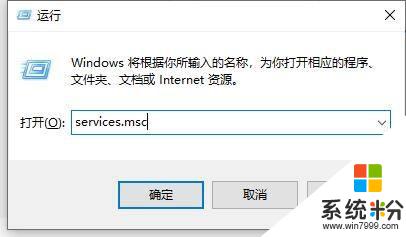
2.然后在服务中,我们可以找到“security center”,双击打开它。
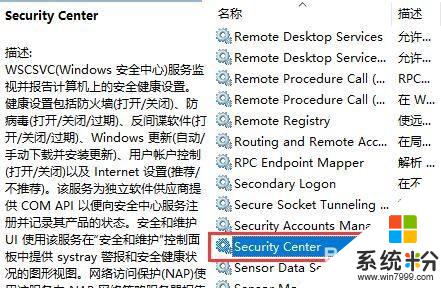
3.然后我们把“启动类型”更改为“禁用”。
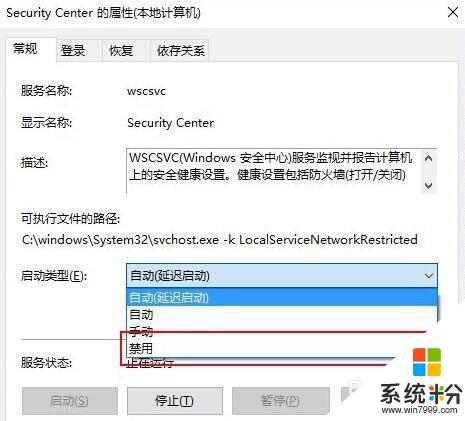
4.确定之后电脑需要重启,如果没有自动重启,我们手动重启电脑就可以了。
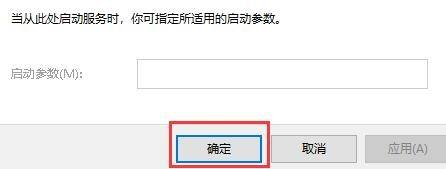
以上是有关防火墙关闭后仍然显示防火墙拦截的全部内容,如果您遇到类似问题,可以参考本文中介绍的步骤进行修复,希望这对您有所帮助。